如何设置迅雷不自动修改下载目录
作者:一只团团 •更新时间:2024-04-24 08:21:05
迅雷作为一款常用的下载工具,其默认设置可能会让用户感到困惑。其中一个问题就是在下载文件时会自动修改为上次使用的目录。如果你希望手动设置下载目录而不被自动更改,下面将介绍具体设置步骤。
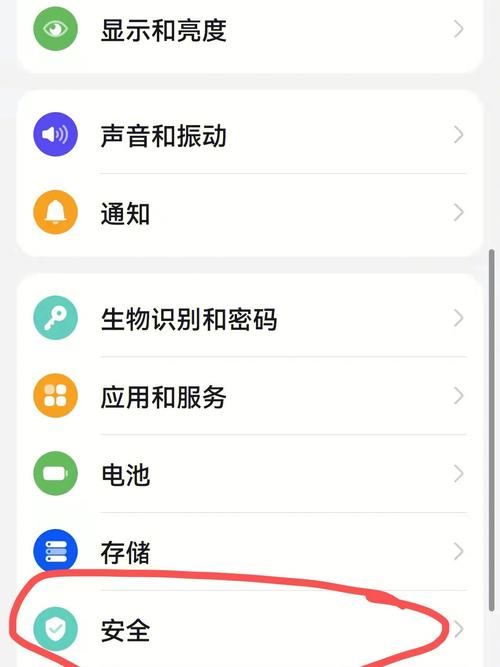
双击打开迅雷
首先,双击打开你的迅雷应用程序,确保你已经登录并进入主界面。
进入设置中心
在迅雷首页右上角可以找到主菜单图标,点击它展开更多选项。
打开基本设置
在主菜单中找到并点击“设置中心”,然后在弹出的设置界面中选择左侧的“基本设置”。
取消自动修改下载目录选项
在“基本设置”页面的右侧区域,你会看到一个名为“自动修改为上次使用的目录”的勾选项,默认情况下是被勾选的。现在,取消这个选项前面的勾选框。
保存设置并关闭
确认取消自动修改下载目录选项后,记得点击页面底部的“保存”或“确定”按钮,然后关闭设置中心窗口。
通过以上步骤,你已成功设置迅雷不再自动修改下载目录,可以自由选择每次下载文件的存储位置,提升使用体验。
结语
正确的设置可以让我们更高效地使用工具,避免不必要的困扰。希望本文的指导能帮助到你,欢迎关注更多相关教程,提升你的电脑技能!
本文由用户上传,如有侵权请联系删除!

